翻訳は機械翻訳により提供されています。提供された翻訳内容と英語版の間で齟齬、不一致または矛盾がある場合、英語版が優先します。
Amazon SageMaker Canvas でモデルバージョンを追加する
Amazon SageMaker Canvas では、バージョンを追加することで、構築したモデルを更新できます。構築する各モデルにはバージョン番号が付けられます。最初のモデルはバージョン 1 または V1 になります。モデルバージョンを使用すると、データを更新したり、高度な変換を使用したりしたときに、モデルバージョンを使用して予測精度の変化を確認できます。
モデルを表示する際は、SageMaker Canvas によってモデル履歴が表示されるため、構築したすべてのモデルバージョンを比較できます。不要になったバージョンを削除することもできます。複数のモデルバージョンを作成し、その精度を評価することで、モデルのパフォーマンスを反復的に向上させることができます。
注記
テキスト予測モデルと画像予測モデルは 1 つのモデルバージョンのみをサポートします。
モデルバージョンを追加するには、既存のバージョンのクローンを作成するか、新しいバージョンを作成します。
既存のバージョンのコピーのクローンを作成すると、モデルレシピや入力データセットなどを含めて、これらが現在のモデル設定にコピーされます。または、新しいモデルレシピを設定するか、別のデータセットを選択する場合は、新しいバージョンを作成できます。
新しいバージョンを作成し、別のデータセットを選択する場合は、バージョン 1 のデータセットと同じターゲット列とスキーマを持つデータセットを選択する必要があります。
新しいバージョンを追加する前に、少なくとも 1 つのモデルバージョンを正常に構築する必要があります。次に、SageMaker Model Registry にモデルバージョンを登録できます。レジストリを使用して、モデルバージョンを追跡し、本番環境モデルの承認時に Studio Classic ユーザーとコラボレーションを行うことができます。
最初のモデルバージョンでクイックビルドを実行した場合は、バージョンを追加するときに標準ビルドを実行するオプションがあります。通常、標準ビルドの方が精度が高くなります。したがって、クイックビルド設定に自信がある場合は、標準ビルドを実行してモデルの最終バージョンを作成できます。クイックビルドと標準ビルドの違いの詳細については、「カスタムモデルの仕組み」を参照してください。
次の手順では、モデルバージョンを追加する方法を示します。この手順は、同じビルドタイプのバージョンを追加するのか、異なるビルドタイプ (クイックと標準) のバージョンを追加するのかによって異なります。同じビルドタイプのバージョンを追加するには、「新しいモデルバージョンを追加するには」の手順を使用します。クイックビルドの実行後に標準ビルドモデルバージョンを追加するには、「標準ビルドを実行するには」の手順に従います。
新しいモデルバージョンを追加するには
SageMaker Canvas アプリケーションを開きます。詳細については、「Amazon SageMaker Canvas の開始方法」を参照してください。
左側のナビゲーションペインで [自分のモデル] を選択します。
[自分のモデル] ページで、モデルを選択します。モデルを見つけるために、[問題タイプでフィルタリング] を選択できます。
モデルが開いたら、上部パネルの [バージョンを追加] ボタンを選択します。
-
ドロップダウンメニューから、以下のいずれかのオプションを選択します。
新しいバージョンを追加する – このオプションを選択すると、[ビルド] タブが開き、新しいモデルバージョンのドラフトが表示されます。別のデータセットを選択し (スキーマが最初のモデルバージョンのデータセットのスキーマと一致する限り)、新しいモデルレシピを設定できます。モデルバージョンの構築の詳細については、「モデルの構築」を参照してください。
設定を使用して既存のバージョンのクローンを作成する – クローンを作成するバージョンを選択するためのダイアログボックスが表示されます。目的のバージョンを選択したら、[クローン] を選択します。[ビルド] タブが開き、新しいモデルバージョンのドラフトが表示されます。モデルレシピ設定は、クローンのバージョンからコピーされます。モデルバージョンの構築の詳細については、「モデルの構築」を参照してください。
標準ビルドを実行するには
SageMaker Canvas アプリケーションを開きます。詳細については、「Amazon SageMaker Canvas の開始方法」を参照してください。
左側のナビゲーションペインで [自分のモデル] を選択します。
[自分のモデル] ページで、モデルを選択します。[問題タイプでフィルタリング] を選択すると、モデルをより簡単に見つけることができます。
モデルが開いたら、[分析] タブを選択します。
-
[標準ビルド] を選択します。
![[標準ビルド] ボタンを示している Canvas モデルの [分析] タブ。](images/studio/canvas/canvas-add-version-quick-to-standard.png)
[ビルド] タブが開かれたモデルのドラフトページで、モデル設定を変更してビルドを開始できます。モデルバージョンの構築の詳細については、「モデルの構築」を参照してください。
これで、新しいモデルバージョンの構築が進行中になります。モデル構築に関するの詳細については、カスタムモデルの仕組み を参照してください。
モデルバージョンを構築した後は、モデルの詳細ページにいつでも戻り、すべてのバージョンを表示したり、バージョンを追加したりすることができます。以下のイメージは、モデルの [バージョン] ページを示しています。
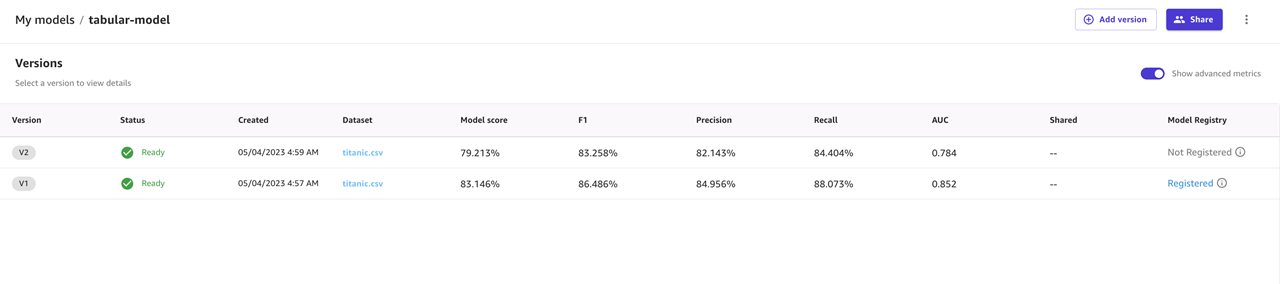
[バージョン] ページでは、モデルバージョンごとに次の情報を表示できます。
[ステータス] — このフィールドには、モデルが現在構築中 (
In building)、構築完了 (Ready)、構築失敗 (Failed)、または編集中 (In draft) のいずれかが表示されます。[モデルスコア]、[F1]、[精度]、[リコール]、[AUC] — このページの 詳細メトリクスを表示] トグルを有効にすると、これらのモデルメトリクスが表示されます。これらのメトリクスは、モデルの精度とパフォーマンスを示します。詳細については、「Evaluate your model」を参照してください。
[共有] — このフィールドは、モデルバージョンを SageMaker Studio Classic ユーザーと共有したかどうかを示します。
[モデルレジストリ] — このフィールドは、そのバージョンをモデルレジストリに登録したかどうかを示します。詳細については、「SageMaker AI モデルレジストリにモデルバージョンを登録する」を参照してください。